Увімкніть Вимагати автентифікацію для автозаповнення пароля в Microsoft Edge
Незабаром у Microsoft Edge можна буде ввімкнути параметр вимагати автентифікації для автозаповнення пароля. Microsoft захищає функцію автозаповнення пароля в браузері Edge. Microsoft Edge Canary тепер включає можливість вимагати введення паролів, перш ніж автоматично заповнювати паролі. Це додає додатковий рівень безпеки та може захистити вас від людей, яким вдалося отримати доступ до вашого ПК та браузера.
Реклама
Коли ви відвідуєте веб-сайт, на якому потрібно ввійти, використовуючи ім’я користувача, адресу електронної пошти та пароль, Microsoft Edge відобразить запит, щоб запам’ятати ваше ім’я користувача та пароль. Наступного разу, коли ви відкриєте цей веб-сайт, браузер автоматично заповнить ваші облікові дані. Ця функція ввімкнена за замовчуванням, але може бути інвалід в будь-який час.
Оновлений параметр автозаповнення може бути корисним, коли комусь вдалося отримати доступ до вашого комп’ютера, коли він залишався розблокованим, і спробував використовувати ваш браузер Edge. Та особа
може отримати доступ до будь-якого веб-сайту, для якого Edge зберіг пароль, включаючи банківські, соціальні мережі тощо.Нова функція була запланований на деякий час. Microsoft описує це наступним чином.
Завдяки цій можливості паролі, збережені у браузері, більше не заповнюватимуться автоматично. Перед заповненням їм знадобиться успішна аутентифікація користувача. Це додасть ще один рівень конфіденційності та допоможе запобігти неавторизованим користувачам використовувати збережені паролі для входу на веб-сайти.
Нарешті зміна відбулася в версіях Canary Edge. На даний момент він знаходиться під контрольованим розгортанням функцій. Це означає, що не кожен користувач збірки Canary матиме доступ до неї.
Ця публікація покаже вам, як увімкнути параметр Вимагати автентифікацію для автозаповнення пароля в браузері Edge.
Як увімкнути вимогу автентифікації для автозаповнення пароля в Microsoft Edge
- Відкрийте Microsoft Edge.
- Натисніть на кнопку меню (Альт + Ф) і виберіть у меню Налаштування.

- Ліворуч натисніть на Профілі.
- Натисніть на Паролі на правій панелі.
- На наступній сторінці виберіть Вимагати аутентифікації для Увійти варіант.

- У спадному меню виберіть будь-який Завжди, Раз на кожну хвилину, або Один раз на кожен сеанс для того, що відповідає вашим потребам.
Ви закінчили. Тепер браузер показуватиме запит на пароль, перш ніж автоматично заповнюватиме дані для входу для веб-сайтів із збереженими паролями. 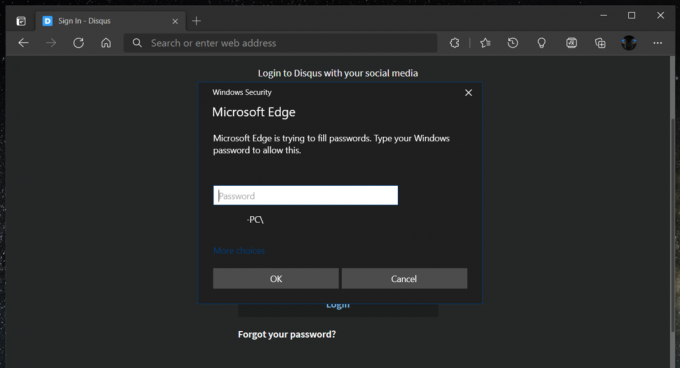
Це, безумовно, велике покращення, яке буде вітати багатьма користувачами, які працюють у команді та діляться своїм робочим простором з іншими людьми.
Функцію можна налаштувати, тому, якщо ви не знайдете жодної користі від цього додаткового підтвердження безпеки, ви можете швидко вимкнути його, вибравши Увійдіть у мене автоматично в налаштуваннях браузера, як показано на знімках екрана вище.
Завдяки Лев за цю пораду.
